Najlepšie 2 spôsoby, ako prinútiť obnoviť továrenské nastavenia iPhone s iTunes alebo bez neho
Vynútenie obnovenia výrobných nastavení iPhone nie jepre väčšinu používateľov je to zvláštna vec, čo je dobrý spôsob, ako riešiť problémy so systémom iOS a vykonávať systematické čistenie. Po obnovení pôvodného nastavenia zariadenia na nové sa všetky osobné nastavenia a údaje natrvalo vymažú, napríklad aplikácie, fotografie, videá a ďalšie. V tomto príspevku predstavíme dva najlepšie spôsoby ako prinútiť obnoviť zariadenia iPhone X alebo iPhone 8/7 / 7Plus / 6s / 6 Plus / 6/5 a viac.
- Kedy budete musieť iPhone obnoviť násilím?
- Spôsob 1: Obnovte iPhone na predvolené výrobné hodnoty pomocou iTunes
- Nedostatky iTunes Factory Reset
- Cesta 2: Ako prinútiť obnovenie iPhone bez iTunes a hesla
Kedy budete musieť iPhone obnoviť násilím?
Ak vaše zariadenie iOS funguje dobre a beží rýchlo,nie je potrebné obnovovať továrenské nastavenia iPhone. Iba ak je zariadenie neobvyklé, ste dobrí ísť týmto spôsobom, inak stratíte všetky svoje údaje. Tu sme uzavreli niekoľko možných situácií:
- Váš iPhone je murovaný alebo prilepený v logu Apple, logu iTunes, režime DFU, modrej obrazovke atď
- Zabudnite na heslo alebo iPhone je zamknutý po mnohokrát zadaní nesprávneho hesla
- Obnovte iPhone po chybe pri útek z väzenia
- Vyčistite údaje iPhone a vylaďte výkon
- Firmvér iOS je poškodený alebo zlyhaný počas aktualizácie systému iOS, inštalácie aplikácie a ďalších
- Chcete svoj iPhone predať alebo rozdať
- iPhone je napadnutý vírusom a normálne sa nedá spustiť
Spôsob 1: Obnovte iPhone na predvolené výrobné hodnoty pomocou iTunes
Keď hovoríme o obnovení továrne iPhone,iTunes bude určite prvou voľbou, ktorá prinúti obnoviť firmvér iOS. Pred začiatkom sa uistite, že iTunes na vašom PC / Mac sú aktuálne, aby ste sa vyhli zbytočným chybám iTunes. Musíte tiež vypnúť funkciu Nájsť môj iPhone.
1. Spustite iTunes a pripojte k nemu svoj iPhone. Po zistení kliknite na ikonu zariadenia.
2. Kliknite na položku Zhrnutie a na pravom paneli vyberte položku Obnoviť iPhone. Objaví sa správa s otázkou „Naozaj chcete obnoviť iPhone ...“ Kliknutím na Obnoviť sa presuniete ďalej.
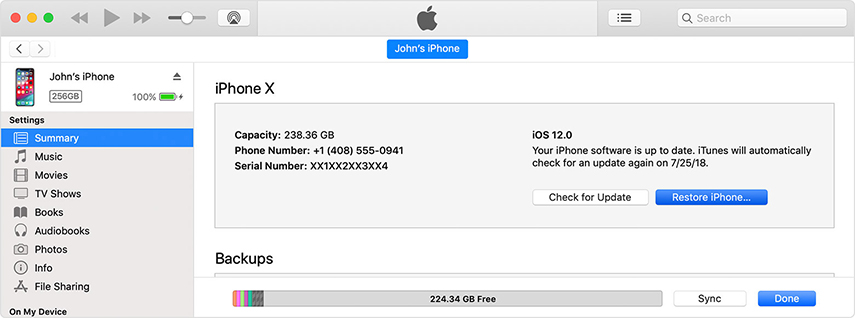
Tip: Ak sa niečo pokazí, odporúčame vám pred obnovením iPhone vykonať zálohu.
3. Váš iPhone sa reštartuje s logom Apple a pruhom načítania. Potom pokračujte a nastavte zariadenie.
Nedostatky iTunes Factory Reset
Týmto spôsobom však existujú určité nedostatky, a preto nemôžete iPhone s továrňou iTunes resetovať na továrenské nastavenia:
- Keďže funkcia Find My iPhone musí byť pred obnovením na vašom zariadení zatvorená, služba iTunes nie je k dispozícii, ak je zariadenie iDevice zamrznuté alebo poškodené a nemáte prístup k nastaveniam systému.
- Rovnaké je to v prípade, keď ste v iPhone zakázaní kvôli zabudnutiu alebo strate hesla. iTunes vás požiada o zadanie prístupového kódu, inak sa odmietne pripojiť.
- iTunes je dosť ťažkopádny a užívateľsky nepriateľský. Počas procesu môžete čeliť zlyhaniam počítačového systému a neznámym chybám iTunes.
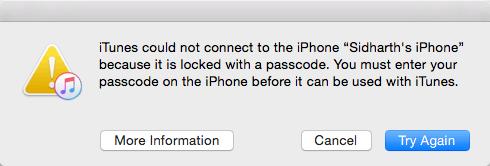
Ak ste v takejto situácii, našťastie nájdete lepšie riešenie spôsobom 2.
Cesta 2: Ako prinútiť obnovenie iPhone bez iTunes a hesla
Namiesto použitia iTunes môžete vziať Tenorshare4uZabudnite, najmä ak ste zabudli heslo. Pomocou jednoduchých ovládacích prvkov môžete zariadenie obnoviť na predvolené hodnoty od výroby. Tu vám ukážeme, ako obnoviť továrenské nastavenia iPhone bez hesla a potvrdenia dôvery.
1. Spustite program Tenorshare 4uKey a pripojte svoje zariadenie.

2. Stiahnite si firmvérový balík
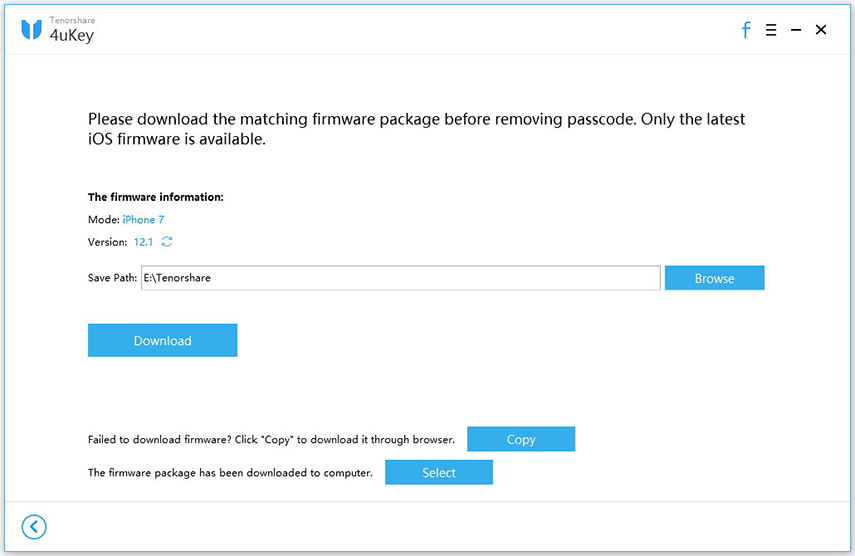
3. Odstráňte prístupový kód a začnite obnoviť továrenské nastavenie zariadenia iPhone.

Je to všetko o tom, ako obnoviť továrenské nastavenia iPhone bez prístupového kódu alebo čohokoľvek iného. Ak vám bude tento článok nápomocný, láskavo zdieľajte informácie so svojimi rodinami a priateľmi.







![[4 spôsoby] Ako obnoviť továrenské nastavenie iPadu bez hesla iCloud](/images/ipad/4-ways-how-to-factory-reset-ipad-without-icloud-password.jpg)

